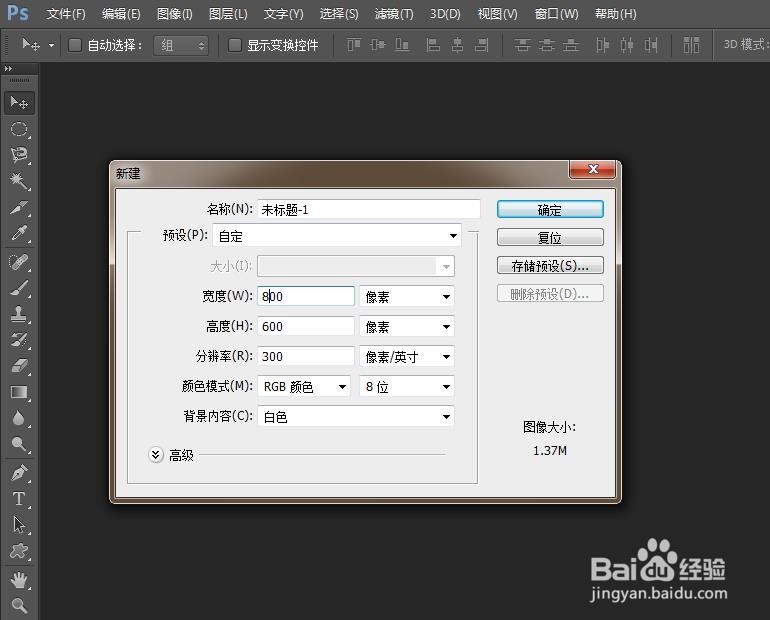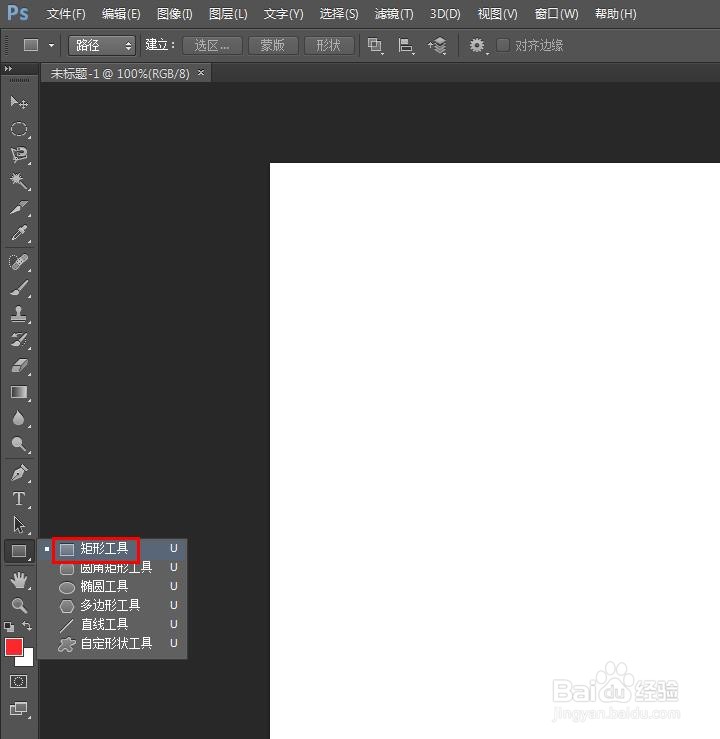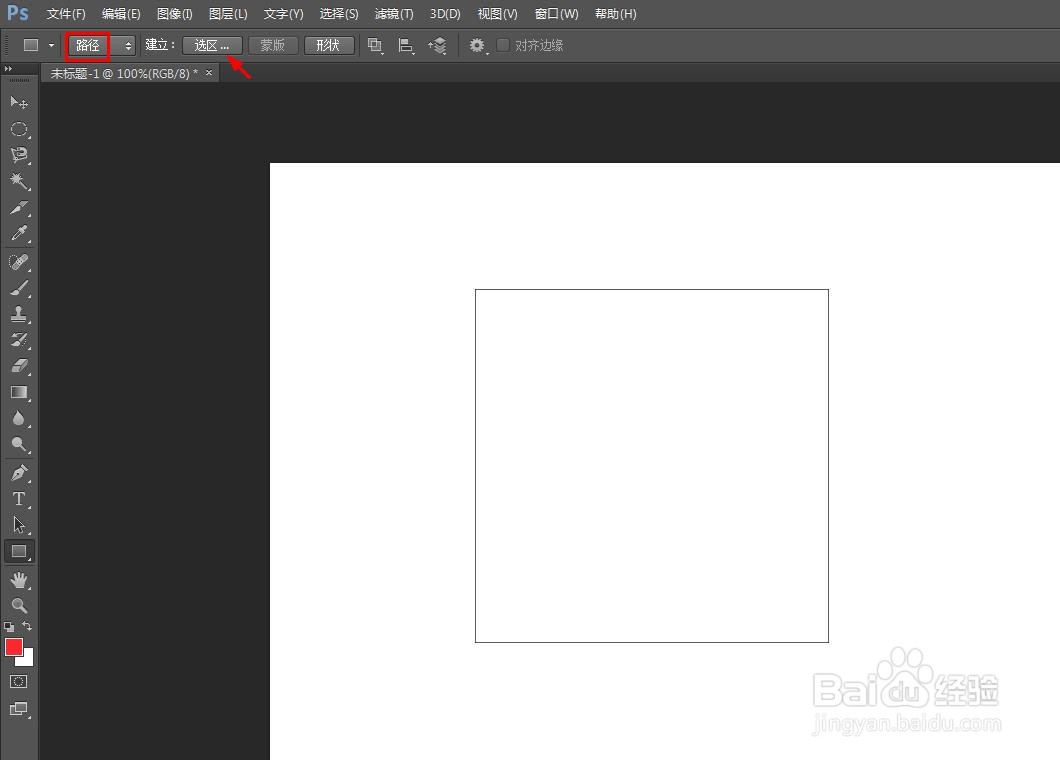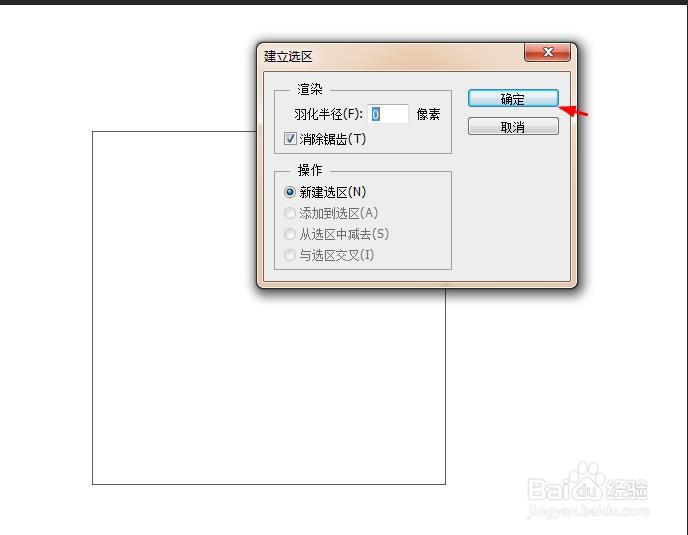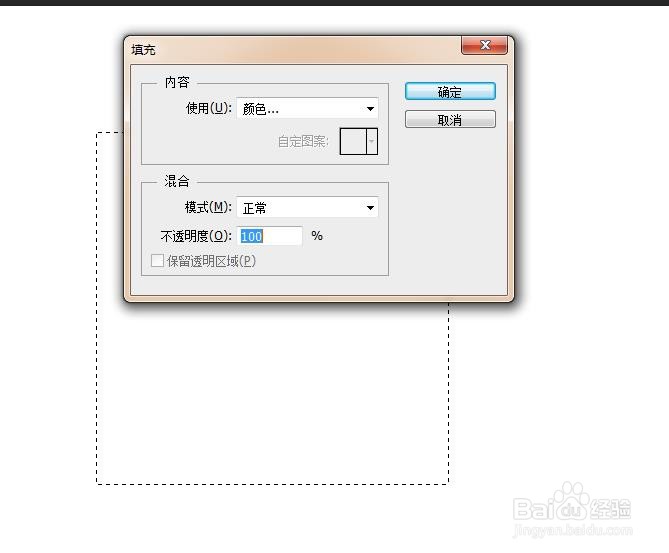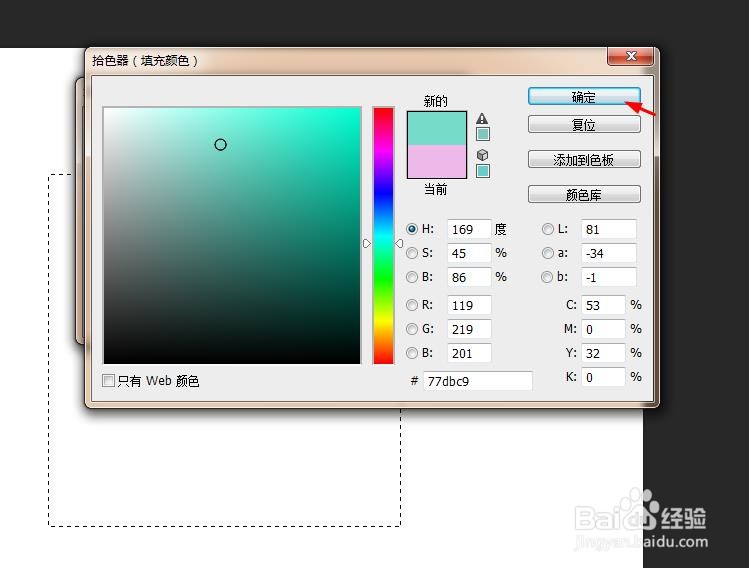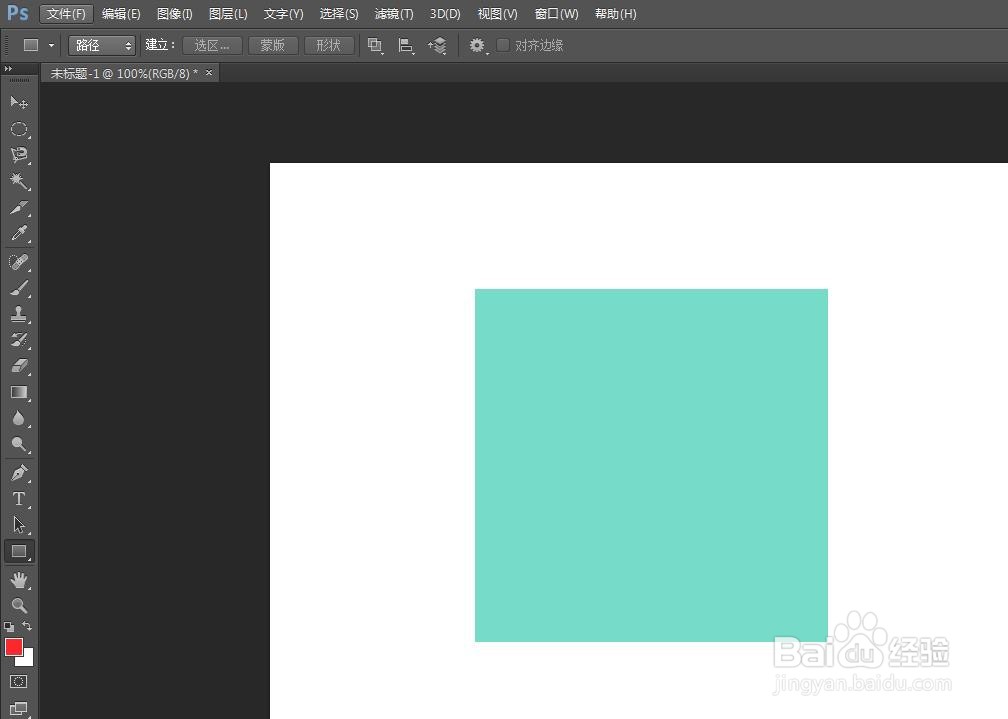如何用ps画正方形
在ps软件中,我们可以在图片上添加各种预设图形,比如:圆形、正方形、三角形等等,那献垴淄睬么如何用ps画正方形呢?下面就来介绍一下用ps软件画正方形的方法,希望对你有所帮助。
工具/原料
联想YANGTIANS516
Windows7
Adobe PhotoshopCS6
如何用ps画正方形
1、第一步:打开电脑上的ps软件,选择菜单栏“文件”中的“新建”选项。
2、第二步:在新建对话框中,设置好画布的尺寸和颜色,单击“确定”按钮。
3、第三步:选择左侧工具栏中的“矩形工具”。
4、第四步:按住键盘上的shift键,同时按住鼠标左键拖动,形成一个正方形。
5、第五步:使用快捷键shift+F5键,弹出填充对话框。
6、第六步:在填充对话框中,选择下拉菜单中的“颜色”。
7、第七步:在弹出的拾色器中,选择正方形的填充颜色,单击“确定”按钮。
8、第八步:使用快捷键Ctrl+D键,取消选区,完成ps软件中画正方形的操作,效果如下图所示。
声明:本网站引用、摘录或转载内容仅供网站访问者交流或参考,不代表本站立场,如存在版权或非法内容,请联系站长删除,联系邮箱:site.kefu@qq.com。